Se vuoi connetterti a una rete wireless su Ubuntu o qualsiasi altra distribuzione Linux basata su Debian, uno dei tanti modi per farlo è modificare il /etc/network/interfaces file con le informazioni della tua rete Wi-Fi.
Questo è un metodo solo da riga di comando, quindi è molto utile se non hai una GUI installata sul sistema ma devi accedere alla rete WiFi. Supporterà anche DHCP o configurazione statica. Continua a leggere per vedere come connettersi a una rete wireless modificando questo file.
In questo tutorial imparerai:
- Connettiti alla rete wireless tramite
/etc/network/interfacesfile
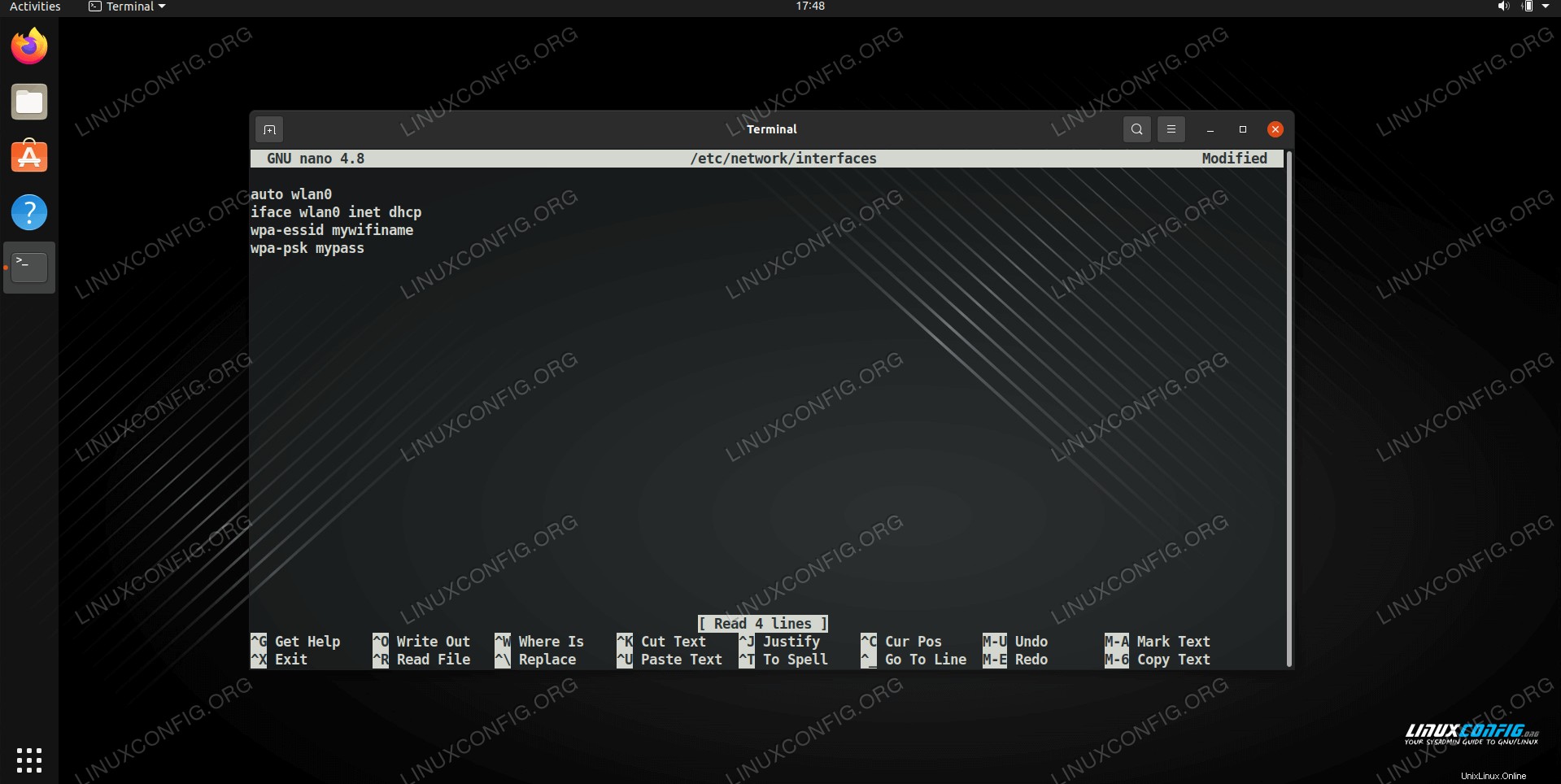 Modifica del file delle interfacce per la connessione a una rete wireless
Modifica del file delle interfacce per la connessione a una rete wireless| Categoria | Requisiti, convenzioni o versione del software utilizzata |
|---|---|
| Sistema | Distribuzioni basate su Debian |
| Software | N/D |
| Altro | Accesso privilegiato al tuo sistema Linux come root o tramite sudo comando. |
| Convenzioni | # – richiede che i comandi linux dati vengano eseguiti con i privilegi di root direttamente come utente root o usando sudo comando$ – richiede che i comandi linux dati vengano eseguiti come un normale utente non privilegiato |
Modifica il file /etc/network/interfaces
- Inizia trovando il nome della tua interfaccia di rete wireless. Un semplice
ip ail comando dovrebbe fare il trucco. Molto probabilmente l'output mostrerà la tua interfaccia Wi-Fi comewlan0,wlp3s0, o qualcosa di simile. - Quindi, modifica il
/etc/network/interfacesdel tuo sistema archiviare e aggiungere le seguenti righe per utilizzare DHCP. Anche se il file non esiste già sul tuo sistema, puoi crearlo e verrà letto dal gestore di rete.auto wlan0 iface wlan0 inet dhcp wpa-essid mywifiname wpa-psk mypass
Assicurati di sostituire
wlan0con il nome della tua interfaccia wireless e sostituisci il tuo nome Wi-Fi (ESSID) e la password dove abbiamo inserito i nostri esempi. - In alternativa, puoi copiare e incollare il seguente esempio e sostituire i tuoi valori se desideri utilizzare una configurazione IP statica.
auto wlan0 iface wlan0 inet static address 192.168.1.150 netmask 255.255.255.0 gateway 192.168.1.1 wpa-essid mywifiname wpa-psk mypass
- Per rendere effettive le modifiche, è meglio riavviare completamente il sistema.
$ sudo reboot
Questo è tutto ciò che c'è da fare. Se hai configurato tutto correttamente, l'interfaccia dovrebbe connettersi automaticamente alla rete wireless al riavvio futuro.